| CATEGORII DOCUMENTE |
Priviti Excel ca pe o coala uriasa de hartie cu patratele, in care urmeaza sa efectuati calcule. Fiecare patrat (sau celula) trebuie sa aiba un nume unic pentru a putea fi referit exact. Pentru aceasta se utilizeaza litera corespunzatoare coloanei si numarul corespunzator randului. B2 este referinta celulei selectate in exemplul din stanga.
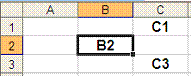
Referinte in Excel: litera coloanei si numarul randului
|
Toate formulele incep cu = |
|
|
Utilizati + pentru adunare, - pentru scadere, / pentru impartire si * pentru inmultire. De exemplu: |
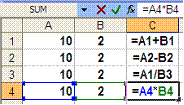
Operatori utilizati in formule
Daca introduceti formulele prezentate in exemplul de mai sus, programul Excel va calcula si afisa valorile de mai jos.
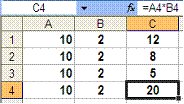
Rezultatul formulelor
|
La finalizarea unei formule este de preferat sa apasati tasta Enter in loc sa executati clic cu mouse-ul |
|
|
Pentru a edita o formula, executati clic in interiorul celulei si efectuati modificarile in bara de formule (situata deasupra titlurilor coloanelor) |
Pentru a insuma celulele din imaginea de mai jos, puteti introduce formula =C1+C2+C3+C4 in celula C5. O metoda mai facila este functia SUM. Aceasta va aduna un interval de celule (un interval reprezinta un grup de celule), unde intervalul evidentiat in imaginea din partea stanga este cuprins intre C1 si C4 si este notat (C1:C4).
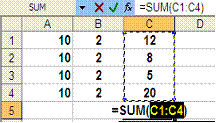
Insumarea automata a unor valori
![]() O
metoda si mai facila de introducere a functiei SUM este utilizarea caracteristicii Insumare automata.
Executati clic in celula in care doriti sa
fie afisat rezultatul (de exemplu: C5), apoi executati clic pe
butonul Insumare automata si apasati tasta Enter
pentru a accepta formula.
O
metoda si mai facila de introducere a functiei SUM este utilizarea caracteristicii Insumare automata.
Executati clic in celula in care doriti sa
fie afisat rezultatul (de exemplu: C5), apoi executati clic pe
butonul Insumare automata si apasati tasta Enter
pentru a accepta formula.
Vor exista situatii cand in foile de calcul Excel vor aparea modele de formule repetitive. Dumneavoastra nu trebuie decat sa introduceti primul pas al modelului; Excel va face restul in locul dumneavoastra. De exemplu:
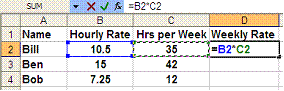
Formula introdusa poate fi repetata pe randuri/coloane
Formula de calcul al ratei saptamanale pentru Ben si Bob va fi aceeasi, fiind necesara doar cresterea numarului randului de fiecare data.
Executati clic pe prima etapa a modelului (celula D2 din exemplu) si mentineti cursorul mouse-ului deasupra patratelului negru din coltul dreapta-jos al celulei selectate. Cursorul mouse-ului se va transforma intr-o cruce neagra. Executati clic si glisati aceasta cruce pentru a completa celulele dorite cu modelul din celula selectata.
Daca trebuie sa lucrati cu procente, aceste formule oferite ca exemplu va vor fi foarte utile:
|
Raspunsul din celula B1 va fi o valoare egala cu 10% din A1 (5) |
|
|
Raspunsul din celula B2 va fi o valoare egala cu 110% din A2 (55) |
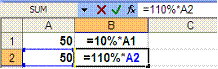
Utilizarea caracterului procent in formule
|
Politica de confidentialitate | Termeni si conditii de utilizare |

Vizualizari: 1535
Importanta: ![]()
Termeni si conditii de utilizare | Contact
© SCRIGROUP 2026 . All rights reserved